Um ein Musikböxli mit dem Notebook zu verbinden gehst du in die Bluetooth- und andere Geräteeinstellungen. Gib dazu im Startmenü Bluetooth ein.
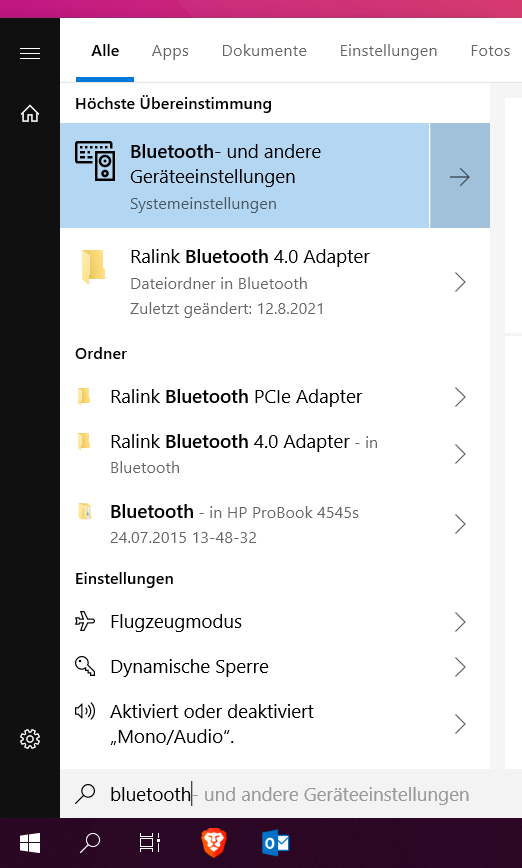
Wähle dort Bluetooth- oder anderes Gerät hinzufügen.
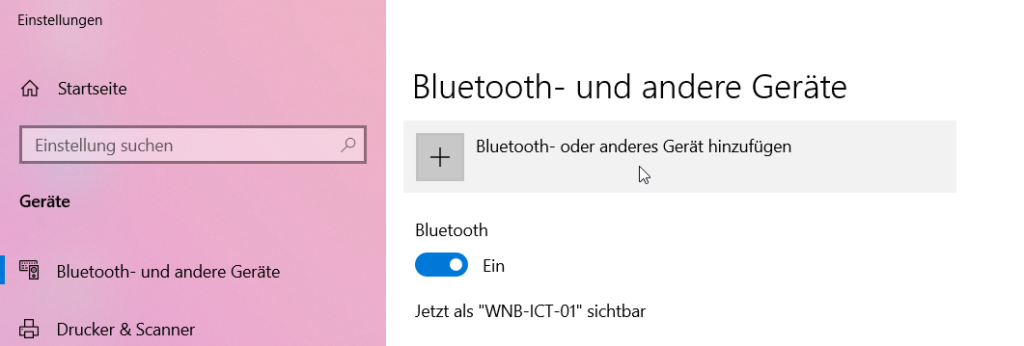
Anschliessend wählst du die Option Bluetooth aus.
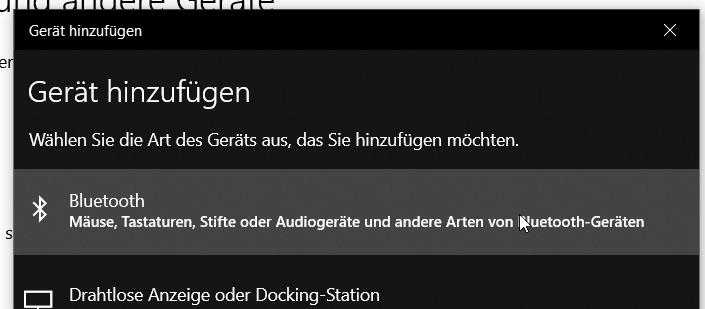
Jetzt musst du beim Böxli die Verbindung vorbereiten. Schalte dazu das Böxli oben vorne ein. Der Strich erscheint, wenn das Böxli in Betrieb ist.

Wenn das Böxli läuft, musst du oben neben der Schlaufe für ca. drei Sekunden auf die kleine runde Erhebung drücken, bis dieser anfängt zu blinken und das Böxli eine Tonfolge abspielt.

Jetzt sollte das Böxli WONDERBOOM am Notebook erscheinen und zu Auswahl zur Verfügung stehen.
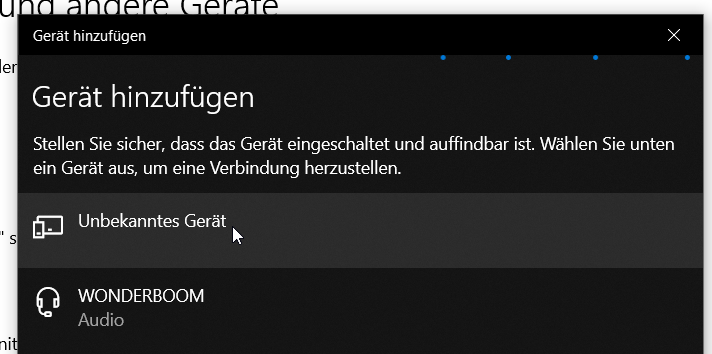
Wenn unter WONDERBOOM Musik verbunden erscheint, ist das Böxli korrekt verbunden.
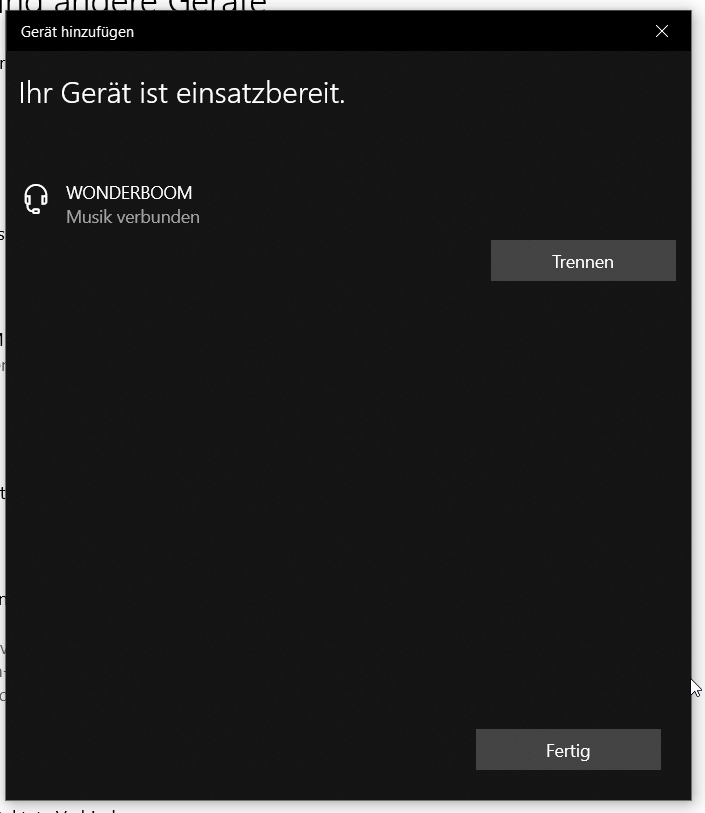
Die Lautstärke kannst du entweder über das Böxli mittels + und – oder am Notebook steuern.
Arnold Stefan schrieb:
Vielen Dank Markus! Ich habe es schon mal selber probiert; mit deiner Anleitung hat es nun funktioniert!